![[logo]](https://www.wifijia.com/wp-content/themes/isdo/images/596.png) 最佳答案
最佳答案 
请问各位:如何用iPhone更改wifi密码?
答:用iPhone登录路由器的设置页面,然后打开无线设置或Wi-Fi设置,就可以设置新的wifi密码了。下面将介绍详细的设置步骤。
1.首先要修改哪个wifi密码,iPhone应该连接到这个wifi信号。
例如,如果我想更改www.192ly.com wifi的密码,那么iPhone需要连接www.192ly.com的wifi信号,如下图所示。
 连接路由器的iPhone的Wifi信号2。在路由器底部的铭牌上,检查路由器的设置网址。本文用来演示一个TP-Link路由器,它的网站是tplogin.cn,如下图所示。
连接路由器的iPhone的Wifi信号2。在路由器底部的铭牌上,检查路由器的设置网址。本文用来演示一个TP-Link路由器,它的网站是tplogin.cn,如下图所示。
铭牌中管理页面、管理地址、登录地址、IP地址等选项后面的信息就是这台路由器的设置URL。请找到这些选项进行确认。
3.在iPhone的浏览器中,输入上一步勾选的设置URL,打开路由器的登录–>>:输入登录密码(管理员密码)登录路由器设置界面,如下图所示。
(1)在iPhone的浏览器中,输入设置URL后无法打开路由器的登录页面。当你遇到这个问题时,你可以阅读下面的文章来看看解决办法。
手机打不开路由器设置页面怎么办?
(2)成功打开路由器的登录页面,但是忘记了登录密码(管理员密码),所以无法登录路由器的设置页面。在这种情况下,您可以阅读下面的文章来查看相应的解决方案。
路由器管理员忘记密码怎么办?
4.在路由器设置页面,打开无线设置或WI-FI设置(类似功能名称)。在打开的页面上,可以设置新的wifi密码,如下图所示。
WI-FI密码(无线密码),可以自定义设置,但建议使用大写字母、小写字母、数字和符号的组合,密码长度大于8位。



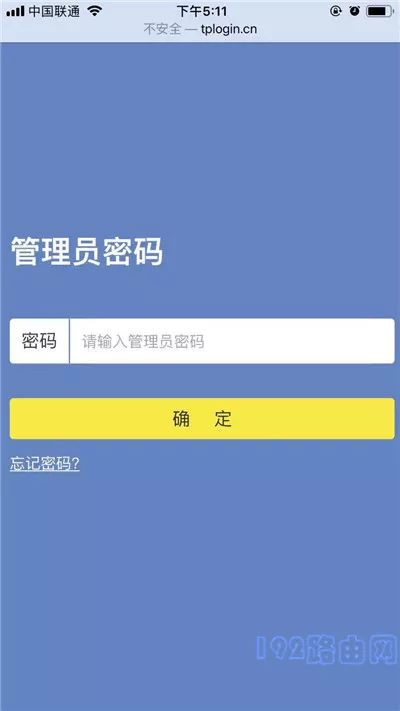
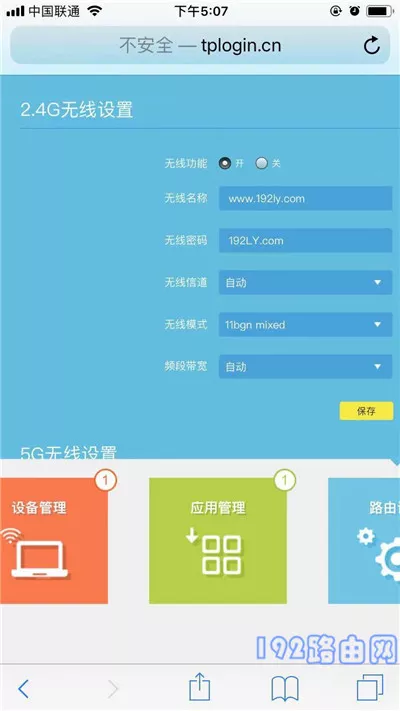
评论